Năm mới đã đến, ngoài chỉnh trang nhà cửa nhiều người còn muốn dọn dẹp cả chiếc máy tính.
Bình thường để dọn ổ cứng máy tính của mình, chúng ta thường phải xóa bớt những file rác hay những file có thể thay đổi kích thước tạm thời không sử dụng. Cách khác là mua và cài một ổ cứng có dung lượng lớn hơn. Cả hai cách này đều hiệu quả. Tuy nhiên các bạn có thể tham khảo 3 cách thật đơn giản để “làm sạch” ổ cứng của mình mà GenK sẽ giới thiệu sau đây.
Sử dụng chức năng Dọn ổ đĩa (Disk Cleanup) của Windows 7
Trong quá trình sử dụng máy tính, dù ít hay nhiều dung lượng ổ cứng của bạn cũng bị chiếm dụng bởi một lượng không nhỏ những dữ liệu, những file tạm thời hay những file tiện ích tùy chọn không cần thiết của Windows.
Để dọn dẹp chúng, bạn có thể làm theo cách sau. Vào Start menu rồi đánh tên chương trình Disk Cleanup. Chương trình sẽ đưa ra một danh sách những file để bạn giữ lại hay xóa đi khỏi ổ cứng. Bạn chỉ cần tích vào ô trước các file bạn muốn loại bỏ sau đó click chọn OK.
Bạn có thể thực hiện dọn ổ như vậy định kì. Tùy thuộc vào số lần bạn dọn ổ trong một tuần hay một tháng thì dung lượng ổ đĩa bạn lấy lại càng nhiều.
Sử dụng phần mềm PC Decrapifier
Khi sử dụng những hệ thống đã được xây dựng sẵn, rất có thể bạn sẽ bị những phần mềm tốn nhiều diện tích và không hữu dụng quấy nhiễu (bloatware). Để loại bỏ những phần mềm này, bạn có thể thực hiện một trong hai cách sau :
Cách 1: Vào Start menu/ Control Panel và chọn Remove nhưng phần mềm bạn muốn bỏ.
Cách 2: Download phần mềm PC Decrapifier tại đây (phần mềm này miễn phí đối với những máy cá nhân và có thể có giá 20 đô la đối với những máy dùng cho các công ty hay tổ chức)
Đây là một phần mềm rất dễ sử dụng, bạn chỉ cần download và chương trình sẽ hỏi máy tính bạn đang sử dụng có phải máy mới không.
Bạn chọn yes hoặc no, sau đó click next cho đến khi chương trình hiển thị danh sách những phần mềm nghi ngờ không sử dụng. Bạn chọn Next để xóa những phần mềm này.
Sau khi đã xóa những phần mềm không sử dụng, chương trình sẽ đưa ra một danh sách các chương trình trong máy. Bạn chỉ cần tích vào những chương trình muốn xóa và tiếp tục chọn Next. Công việc dọn ổ cứng của bạn sẽ được tự động hoàn tất.
Sử dụng phần mềm CCleaner
Đối với những người có ổ cứng máy tính quá đầy dữ liệu, sử dụng những chương trình như Disk Cleanup hay PC Decrapifier có vẻ như vẫn không thực sự hiệu quả. Trong những trường hợp như thế, bạn có thể sử dụng phần mềm miễn phí CCleaner.
Chú ý: Khi cài đặt phần mềm này, chương trình có thể yêu cầu bạn cài đặt và sử dụng chương trình tìm kiếm Google Chrome. Tuy nhiên, bạn không nhất thiết phải cài đặt nó nên có thể chọn Cancel.
Sau khi đã download và cài đặt, CCleaner sẽ giúp bạn thực hiện dọn ổ cứng của mình một cách nhanh chóng và hiệu quả. CCleaner không chỉ dọn những file tạm thời, dữ liệu về những file đã download… từ hầu hết các trình duyệt tìm kiếm. Chương trình còn thâm nhập vào cả Windows để tìm những phần như lịch sử những dữ liệu gần đây cũng như là những file tạm thời.
Bạn cũng có thể chỉnh chế độ cho CCleaner trong mục Registry để loại bỏ những ClassIDs, những tập tin mở rộng cũ, các file DLL gặp vấn đề hay các shortcut bị lỗi. Chưa hết, các bạn cũng có thể loại bỏ các file tạm thời và các file gần đây từ các ứng dụng phổ biến như Microsoft Office, Google Toolbar hay Adobe Acrobat…
Ngoài ra, nếu bạn download thêm phần mềm CCleaner Enhancer, chức năng của CCleaner sẽ được mở rộng để xử lý nhiều loại phần mềm ứng dụng hơn và cũng cho phép bạn thiết lập một lịch trình bảo trì. Nhờ vậy, CCleaner có thể dọn và bảo trì ổ cứng của bạn trong một thời gian dài.
Hiển thị kết quả từ 1 tói 3 trong tổng số 3
-
05-02-2011, 04:02 PM #1
Dọn dẹp ổ cứng mà không làm mất dữ liệu

-
05-02-2011, 04:17 PM #2
mình toàn dùng luôn mấy cái mà Advanced System Care nó recomment


-
05-02-2011, 07:42 PM #3
uh Advanced System Care nó tự làm hết

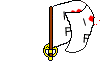









 Trả lời kèm theo Trích dẫn
Trả lời kèm theo Trích dẫn
 Em tên là Hồng. Hãy gọi em là sịp hồng
Em tên là Hồng. Hãy gọi em là sịp hồng

